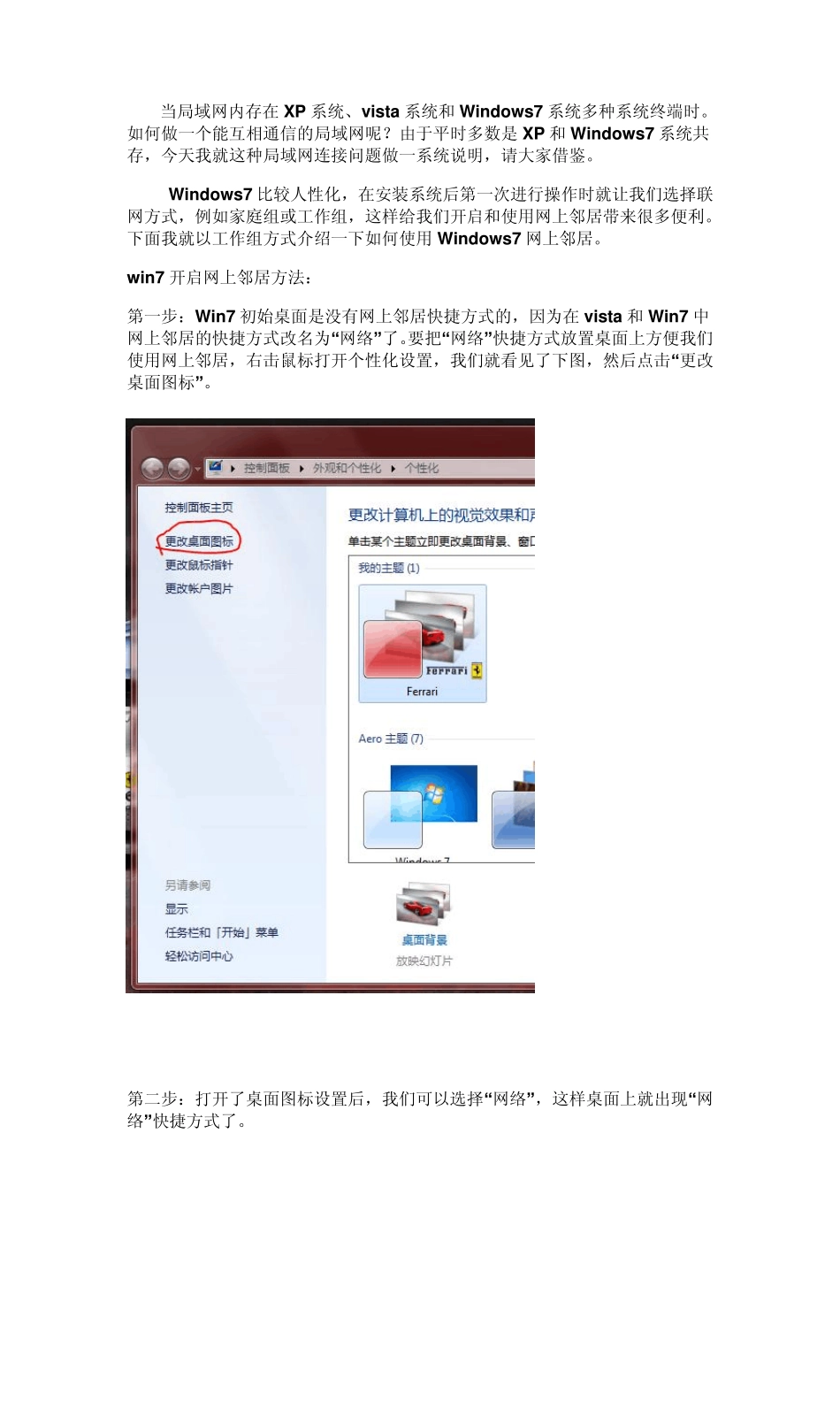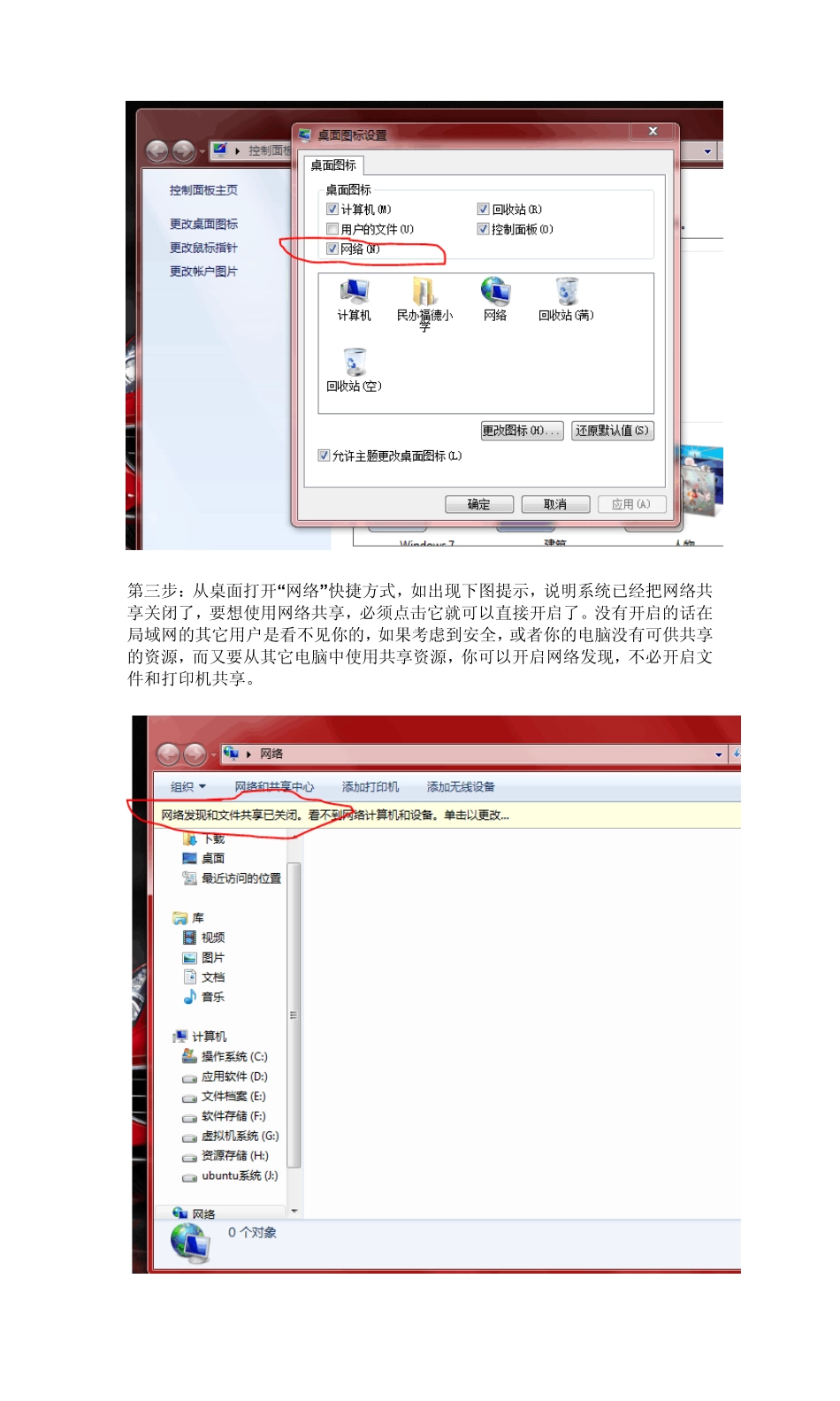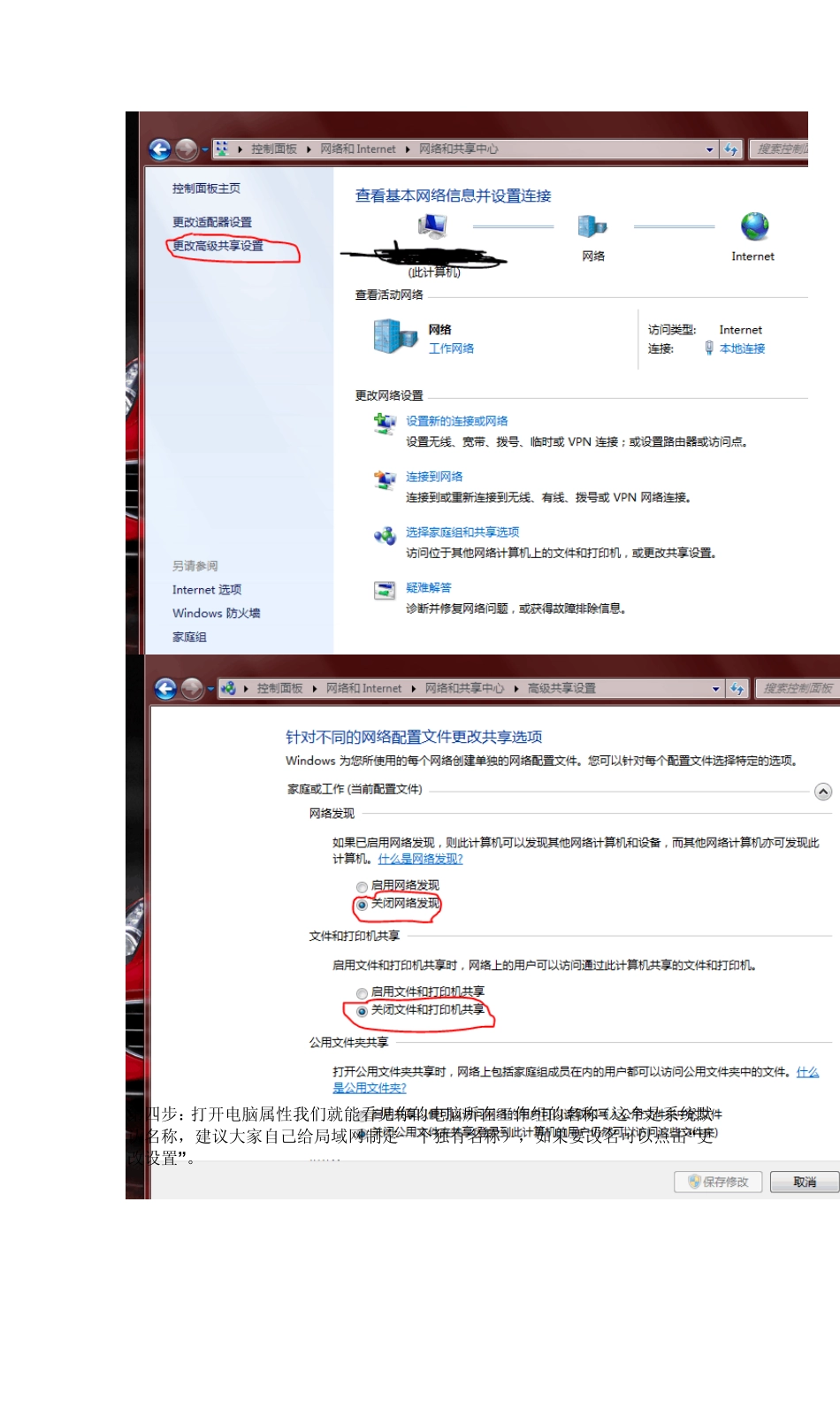当局域网内存在XP 系统、vista 系统和 Window s7 系统多种系统终端时。如何做一个能互相通信的局域网呢?由于平时多数是 XP 和 Window s7 系统共存,今天我就这种局域网连接问题做一系统说明,请大家借鉴。 Window s7 比较人性化,在安装系统后第一次进行操作时就让我们选择联网方式,例如家庭组或工作组,这样给我们开启和使用网上邻居带来很多便利。下面我就以工作组方式介绍一下如何使用 Window s7 网上邻居。 w in7 开启网上邻居方法: 第一步:Win7 初始桌面是没有网上邻居快捷方式的,因为在vista 和 Win7 中网上邻居的快捷方式改名为“网络”了。要把“网络”快捷方式放置桌面上方便我们使用网上邻居,右击鼠标打开个性化设置,我们就看见了下图,然后点击“更改桌面图标”。 第二步:打开了桌面图标设置后,我们可以选择“网络”,这样桌面上就出现“网络”快捷方式了。 第三步:从桌面打开“网络”快捷方式,如出现下图提示,说明系统已经把网络共享关闭了,要想使用网络共享,必须点击它就可以直接开启了。没有开启的话在局域网的其它用户是看不见你的,如果考虑到安全,或者你的电脑没有可供共享的资源,而又要从其它电脑中使用共享资源,你可以开启网络发现,不必开启文件和打印机共享。 第四步:打开电脑属性我们就能看见你的电脑所在工作组的名称(这个是系统默认名称,建议大家自己给局域网制定一个独有名称),如果要改名可以点击“更改设置”。 vista 设置方式和Window s7 基本相同,我就不上图了。下面再来看 XP。正版 XP 初装是没有开启网上邻居的,很多新安装的 XP 已经开启了网上邻居无非说明这是盗版。 XP 开启网上邻居方法: 第一步:XP 的初始桌面也是没有“网上邻居”快捷方式的,我们要动手把它请到桌面上来。看下图所示。 第二步:设置网上邻居。首先打开“网上邻居”,再打开“设置家庭和办公网络”工具提示一步步安装。 第三步: 第四步: 第五步:选择第二项。 第六步:填上自己喜欢的名字,这样方便他人在网上邻居中看到你。 第七步:这里我们可以看见 XP 和 Window s7 工作组名称系统默认是不一样的,很多朋友在XP 上看不到Window s7 就是这个原因,为了方便建议将局域网内的工作组名称设置为一样的。这里我把它改为和前面那台 Window s7 一样的组名。 第八步:选择开启共享。 第九步:即将完成。 第十步:安装完成后需重启电脑。至此我们已经成功开...